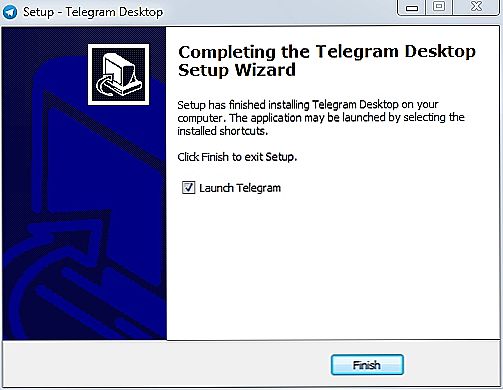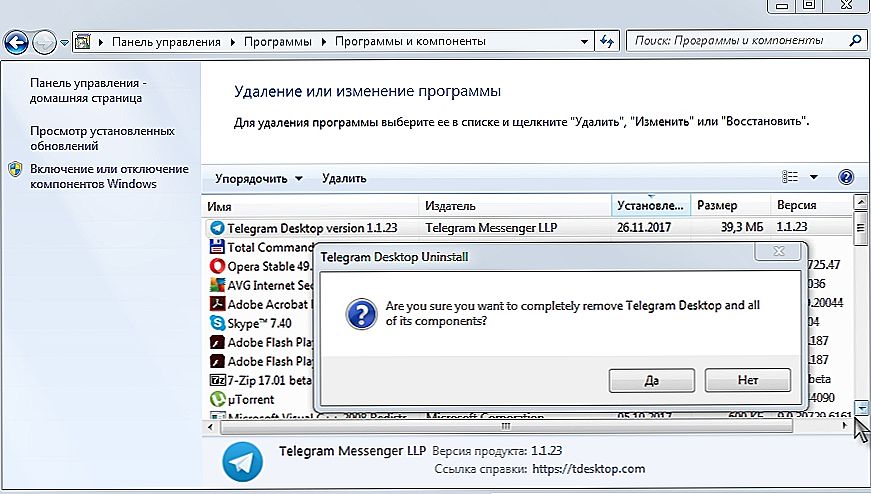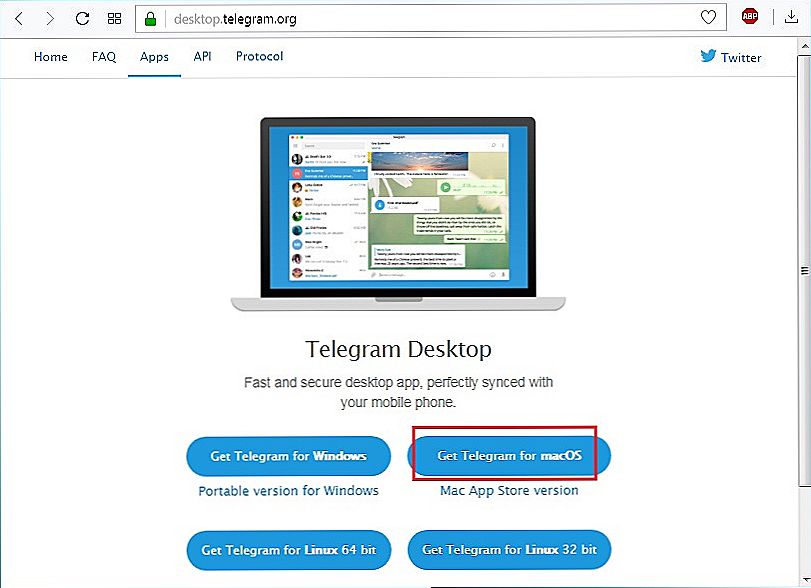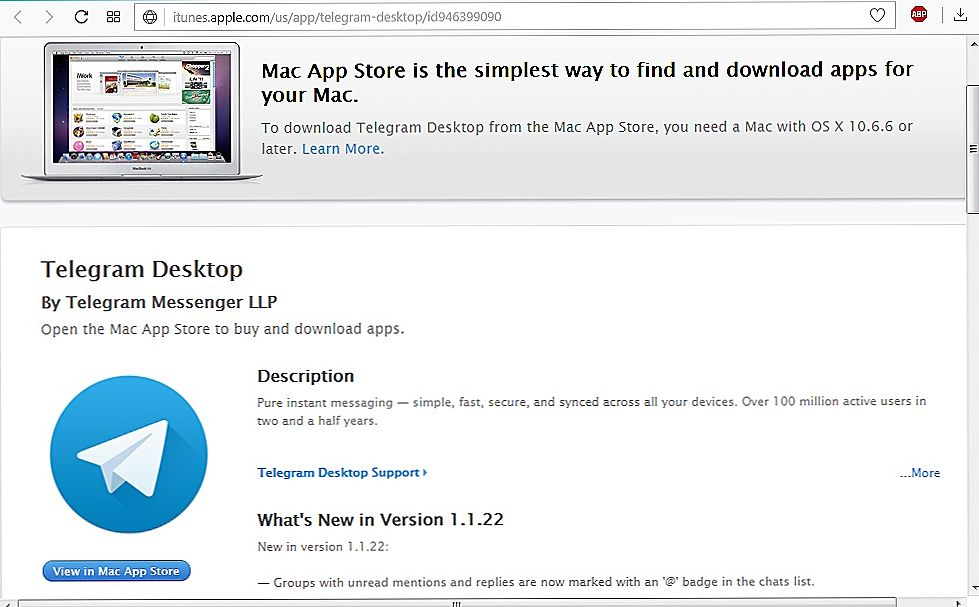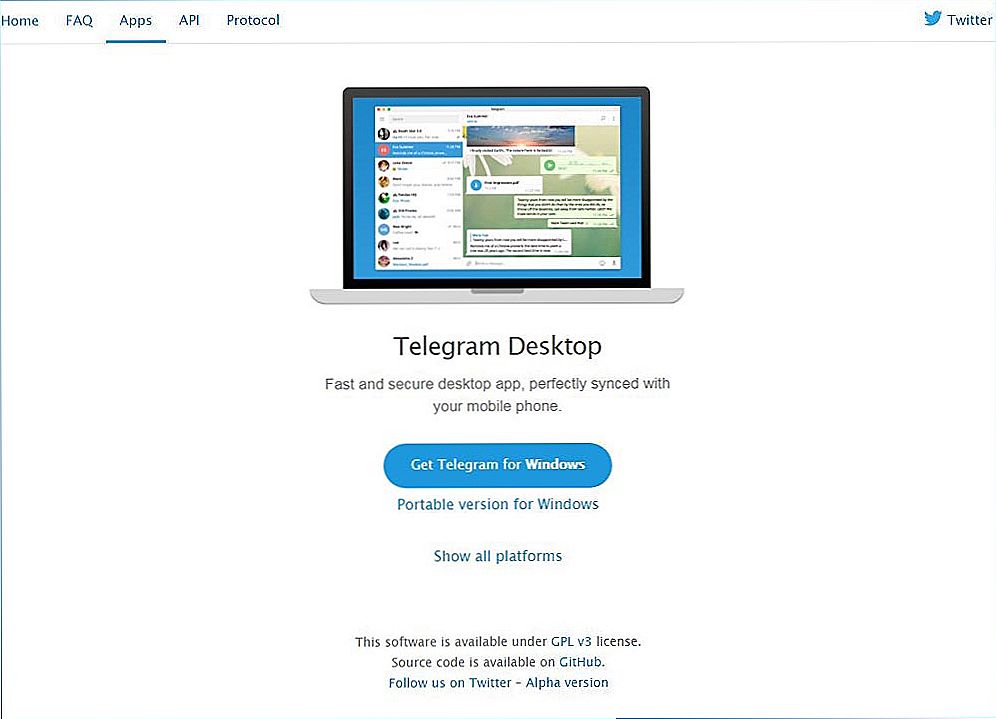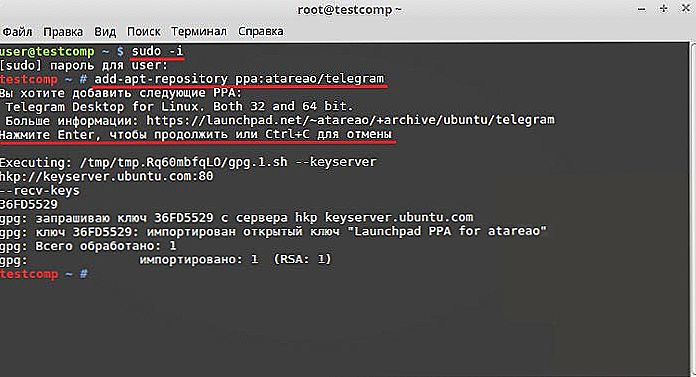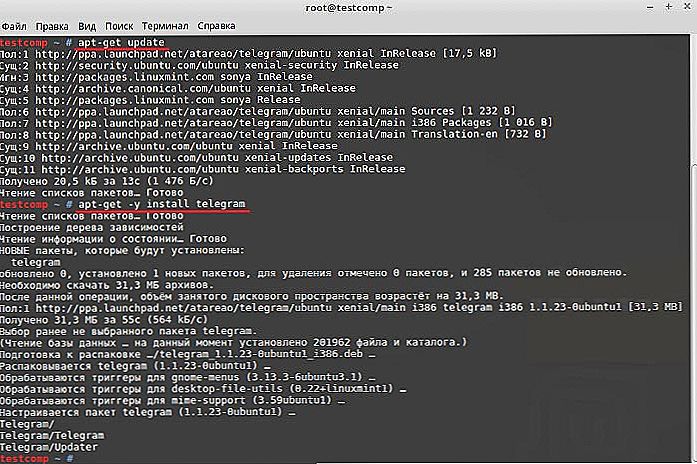Однією з найбільш важливих особливостей месенджера "Telegram" є те, що його можна використовувати на будь-якому комп'ютері, з будь-якою операційною системою. Примітно, що зовнішній вигляд клієнтів практично не відрізняється один від одного, що значно полегшує роботу, якщо у вас пристрою на декількох операційних системах. Єдина відмінність у клієнта, який встановлюється з магазину додатків macOS Store. Там меню і функціональність дещо відрізняється.
У сьогоднішньому матеріалі розглянемо, як встановити "Telegram" на комп'ютер, а також як його потім видалити. Розглянемо процедуру для кожної операційної системи.

зміст
- 1 Windows
- 2 Mac OS
- 2.1 Архів з сайту
- 2.2 macOS AppStore
- 3 Linux
- 3.1 центр додатків
- 3.2 Архів з сайту
- 3.3 термінал
- 4 висновок
Windows
Більшість ПК в нашій країні працюють саме на цій операційній системі. Установка нічим не відрізняється незалежно від того, якою версією Windows ви користуєтеся. Кілька відрізнятися буде процес видалення.
Отже, щоб встановити "Telegram" на Windows, виконайте такі кроки.
- Скачайте інсталяційний файл програми з офіційного сайту месенджера за адресою https://desktop.telegram.org/. Натисніть велику синю кнопку і виберіть папку, в яку хочете зберегти файл.
- Двічі клікніть по файлу встановлення, щоб запустити майстер установки. Дотримуйтесь його вказівок і без необхідності не міняйте налаштування за замовчуванням.
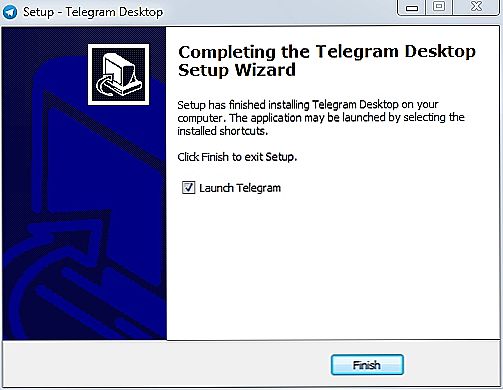
Майстер установки Telegram
- Запустіть клієнт, двічі клікнувши по ярлику на робочому столі.
- Введіть номер телефону, на який зареєстрований акаунт, після чого введіть п'ятизначний пароль, який надішле система на ваш мобільний пристрій.
- Почніть спілкуватися з друзями, оскільки всі переписки відразу ж будуть синхронізовані з телефоном.
Щоб видалити софт, можна скористатися або вбудованими можливостями Windows, або поставити додаток-деинсталлятор. Найбільш відомими є Revo Uninstaller, Your Uninstaller, а також Uninstall Tool.
Щоб видалити стандартним методом, виконайте такі кроки:
- Якщо ви користуєтеся Віндовс 7, 8, або XP, натисніть кнопку "Пуск", потім перейдіть в "Панель управління" - "Програми та засоби". Якщо ж у вас Windows 10, клікніть правою кнопкою миші по кнопці "Пуск" і виберіть "Програми та можливості".
- Знайдіть у списку програм "Телеграм", натисніть на нього, після чого виберіть команду "Видалити".
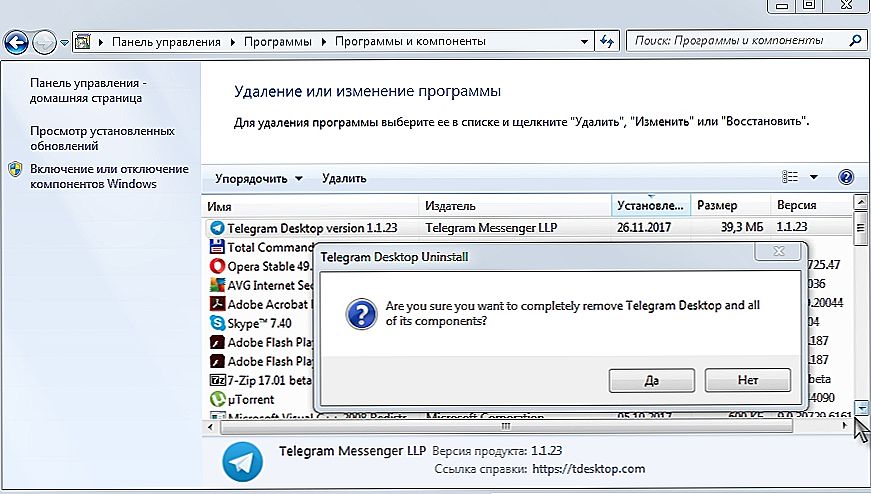
Видалення Telegram з комп'ютера
Mac OS
Версія "Телеграм" на ноутбук Mac OS може встановлюватися двома способами - через архів з офіційного сайту, а також через магазин додатків Mac OS AppStore. Процедура установки і видалення буде дещо відрізнятися.
Архів з сайту
- Перейдіть на офіційний сайт https://desktop.telegram.org/, де потрібно клікнути велику синю кнопку. Файл відразу ж буде викачаний і збережений в папці "Завантаження".
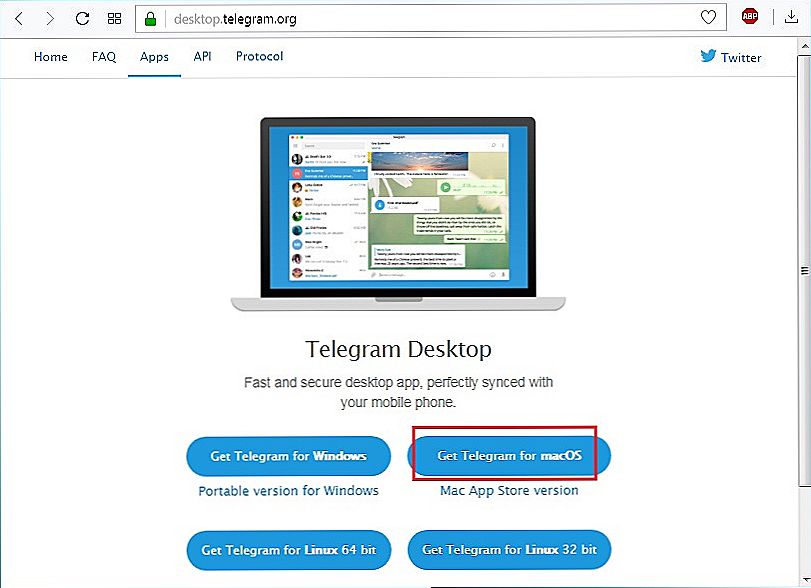
Версія Telegram для Mac OS
- Двічі клікніть по викачаного файлу в форматі dmg, після чого відкриється невелике віконце, що показує, що необхідно перенести іконку програми в папку "Додатки".
- Перемістіть іконку месенджера в зазначену папку, після чого дочекайтеся закінчення установки.
- Запустіть програму, введіть номер телефону, на який буде відправлений код підтвердження, після чого введіть і його.
- Почніть користуватися месенджером.
Для видалення:
- Запустіть з нижньої панелі швидкого запуску Finder (менеджер файлів), після чого перейдіть в папку "Додатки" в лівому бічному меню.
- Знайдіть іконку програми і перенесіть її в кошик, яка знаходиться на нижній панелі в правій стороні.
- Клацніть по значку кошика правою кнопкою миші і виберіть "Очистити кошик".
macOS AppStore
- Відкрийте клієнт AppStore. Її значок розташовується на нижній панелі.
- У рядку пошуку введіть telegram, після чого, перейшовши на сторінку програми, виконайте установку.
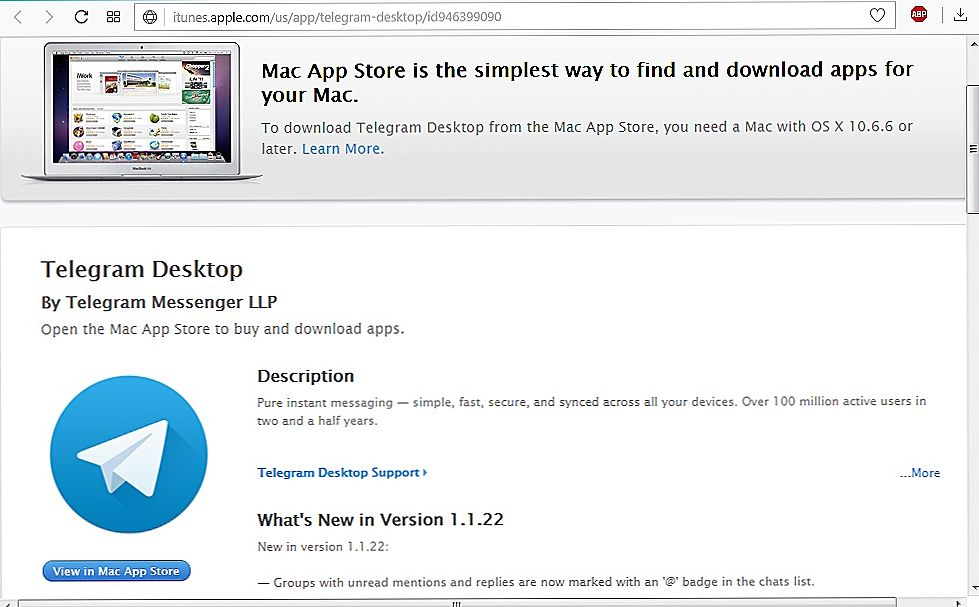
- Перейдіть в Launchpad, розташований на нижній панелі, звідки запустіть додаток.
- Введіть номер телефону і пароль безпеки, який прийшов на телефон.
- Почніть листування.
Для видалення:
- Перейдіть в Launchpad і знайдіть в ньому значок "Telegram".
- Затисніть його лівою кнопкою миші, поки все ікони не будуть тремтіти, а біля значка з'явиться хрестик.
- Натисніть на цей хрестик, і месенджер буде видалений з вашого ноутбука Apple.
Linux
Як встановити "Телеграм" на комп'ютер на операційній системі Linux? Установку можна виконати декількома способами. Розглянемо, як це можна зробити на найбільш популярних Linux Mint і Ubuntu.
центр додатків
Якщо ви користуєтеся операційною системою Ubuntu, встановити "Телеграм" можна через вбудований магазин додатків. Для цього:
- Запустіть Windows Update додатків Ubuntu, після чого в пошуковому рядку введіть telegram.
- У результатах пошуку перейдіть на першу сторінку і натисніть кнопку "Встановити".
- Відкрийте програму, введіть номер телефону і код підтвердження.
- Почніть користуватися.
Щоб видалити:
- Запустіть Windows Update додатків Ubuntu, перейдіть у вкладку "Встановлені".
- Знайдіть в списку додатків "Телеграм", клікніть по назві.
- Натисніть кнопку "Видалити".
Архів з сайту
- Перейдіть на офіційний сайт https://desktop.telegram.org/,де завантажте архів для операційної системи вашої розрядності. Практично всі використовуються сьогодні збірки Linux є 64-бітними.
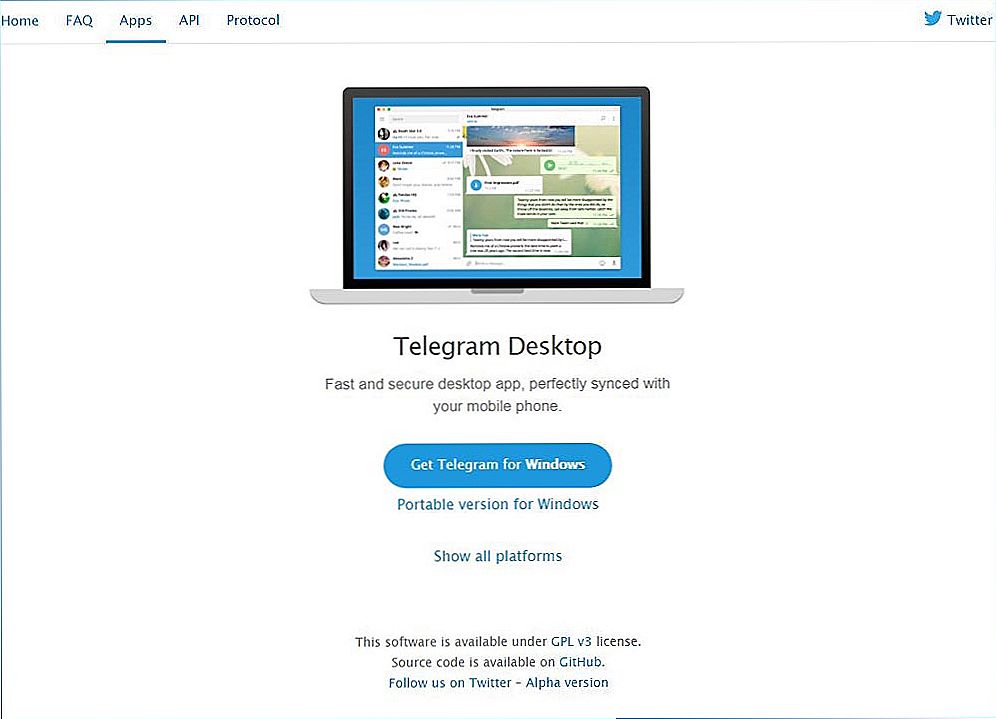
- Розпакуйте архів в будь-яку папку.
- Запустіть файл "Telegram".
- Введіть номер телефону та код підтвердження.
- Почніть писати повідомлення вашим друзям і колегам.
Оскільки при використанні такого способу програма повноцінно не встановлюється, для її видалення досить видалити папку з розпакованим месенджером.
термінал
Варіант установки через термінал є найбільш універсальним, хоча і вимагає певних навичок, але нічого складного в цьому немає, навіть якщо ви користуєтеся Linux вперше. Отже, для установки "Telegram" на Linux через термінал потрібно:
- Запустити термінал, знайшовши його в списку встановлених програм, або натиснувши комбінацію клавіш Ctrl + Alt + T.
- По черзі скопіювати і вставити наступні три команди:
- sudo add-apt-repository ppa: atareao / telegram;
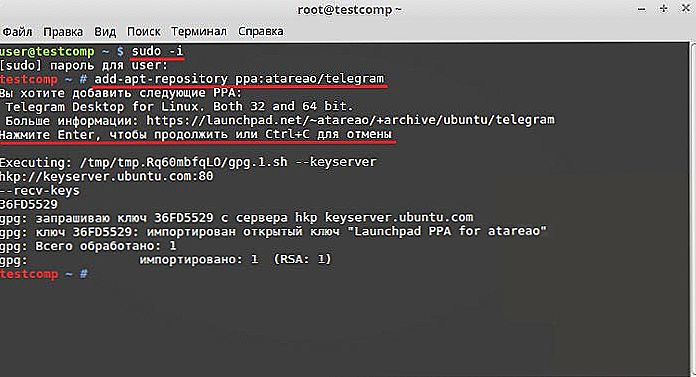
- sudo apt-get update;
- sudo apt-get install telegram.
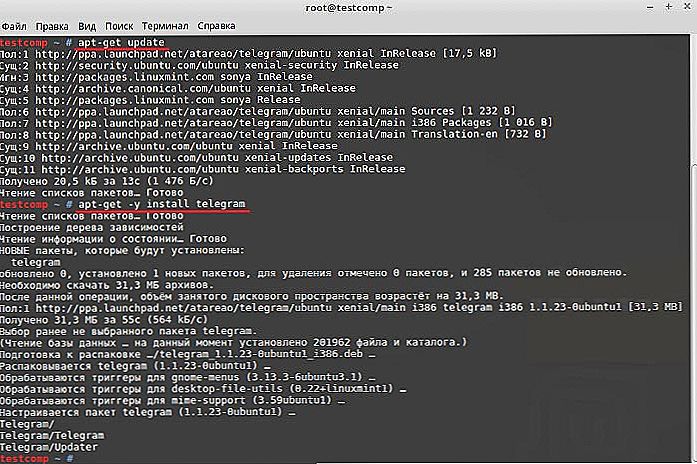
- Уважно дивіться, що у вас буде питати утиліта. Не бійтеся підтверджувати всі дії. Також уважно вводите пароль суперкористувача, коли система вас про це попросить.
- Запустити месенджер, ввести номер телефону і отриманий пароль безпеки.
- Тепер можна починати листування.
Щоб видалити софт через термінал, введіть команду sudo apt-get remove telegram.
висновок
Сподіваємося, у вас не виникне ніяких складнощів в установці і видаленні месенджера "Telegram" з вашого ПК. Якщо ж питання є, залишайте їх у коментарях, а ми в свою чергу постараємося на них відповісти.